【NDK】编译生成直接运行在Android系统的可执行文件
本文将演示如何编译生成直接运行在Android系统的可执行文件。
开发环境:Eclipse + NDK + CDT(脱离eclipse + cdt的编译在文末介绍)
1.在Eclipse的Java视图中,新建一个工程名为”Execute”
2.右击工程-> Android Tools -> Add Native Support…
在弹出的“Add Android Native Support”中填写“library name”为”Execute”。点击“确定”。
Eclipse会自动切换到”C/C++”视图,其工程目录下新增”jni”及”Execute.cpp”文件如下图。
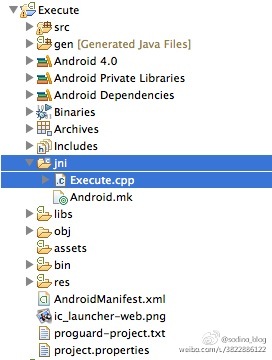
3.编写c++代码如下(实际代码其实是c代码,c++代码将会碰到一些编译问题将会在下文中介绍):
1 |
|
4.编写Android.mk如下:
1 | LOCAL_PATH := $(call my-dir) |
5.右击工程 -> Build Project,可见直接在libs下生成二进制文件“Execute”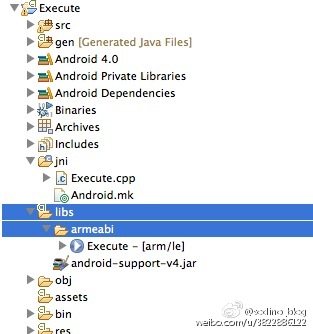
6.将该文件拷贝出,push到手机的/data/local下(在SDCard是不可运行的,文件系统的权限限制)
并执行“./execute”运行输出日志“Hello World”.见下图。
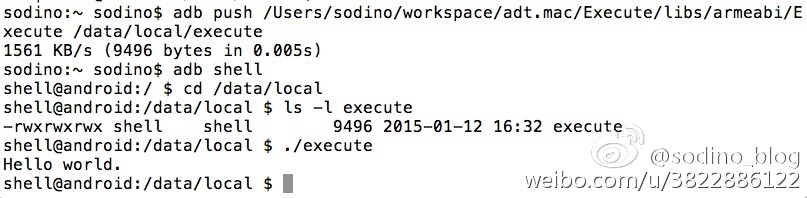
以上是生成一个可在Android系统中直接运行的可执行文件过程。
#C++编译问题补充
在示例代码中,如果想把c语言的实现改为c++,则步骤和碰到的问题如下:
1.使用c++代码详情如下:
1 |
|
2.执行”Build Project”后,会出现“fatal error: iostream: No such file or directory”问题。见下图。
解决:在jni文件夹下新建Application.mk文件,并在其中写入:
1 | 以下两行二选一 |
继续编译,则正常。
原因:
在使用C++的标准库进行NDK开发时,必须设置APP_STL,该属性值的可取范围见下图: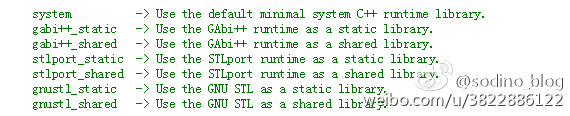
上图中不同的标准库的能力也各有差异,见下表。
C++ C++ Standard
Exceptions RTTI Library
system no no no
gabi++ no yes no
stlport no yes yes
gnustl yes yes yes要特别注意的是,引用的类库越全面,最后生成的可执行文件execute体积也就越大。以下是使用c语言、c++ stlport及c++ gnustl三种情形所编译生成的可执行文件体积对比:
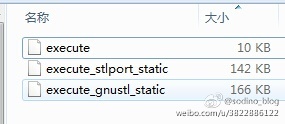
#直接使用ndk-build编译
还记得在linux上只要执行gcc/g++就可以直接生成一个可执行文件吗?
在进行ndk开发时,也可以脱离eclipse+cdt,只用命令ndk-build来编译。
进入Execute工程目录下,建立了jni文件夹后,编写好Execute.cpp及Android.mk文件,在Terminal终端命令工具下进入Execute目录,直接执行ndk-build,即可!!so easy..